
עודכן לאחרונה ב
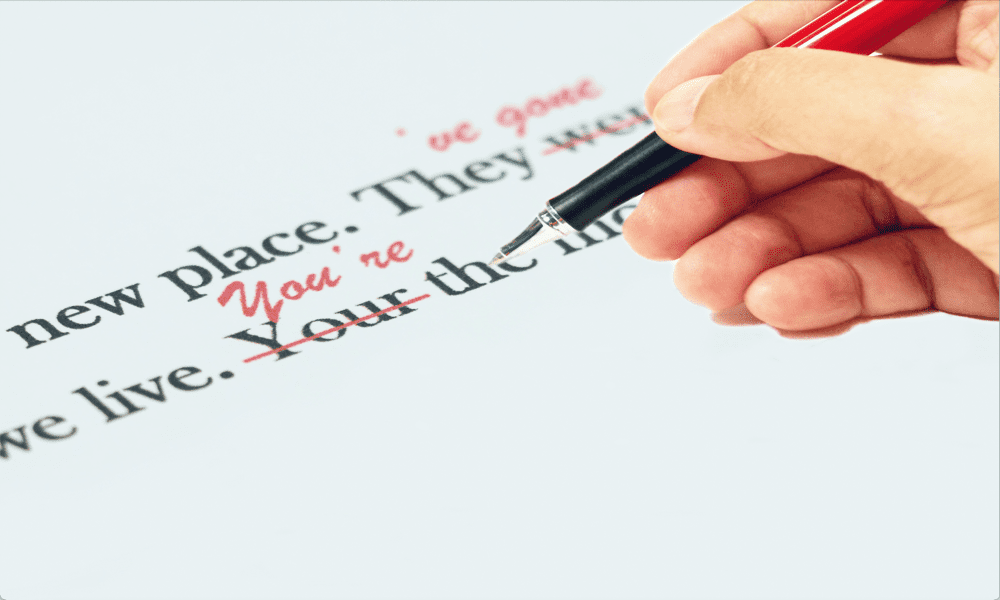
רוצה להימנע משגיאות הקלדה מביכות כשאתה ממלא טפסים מקוונים? למד כיצד להשתמש בבודק האיות של Firefox.
אנחנו לא נוטים להקליד כמות עצומה בדפדפני האינטרנט שלנו. זאת, כמובן, אלא אם כן אנו משתמשים באפליקציות מקוונות לעיבוד תמלילים או שאנו עסוקים בלחלוק את המחשבות החשובות שלנו במדיה החברתית.
למרות זאת, כשאתה ממלא טפסים מקוונים, זה יכול להיות שימושי לדעת שאתה לא כולל המון שגיאות כתיב בהודעה המנוסחת היטב לשירותי הלקוחות. למרבה המזל, פיירפוקס מגיע עם בודק איות משלו כדי להצביע על כל מייללים לפני שתלחץ על שלח.
אם אתה רוצה לדעת איך להרחיק את שגיאות ההקלדה מהטפסים המקוונים והפוסטים שלך במדיה החברתית, למד כיצד להשתמש בבודק האיות של Firefox למטה.
מהו בודק האיות של Firefox?
לפיירפוקס יש בודק איות מובנה שמשווה את מה שאתה מקליד בעת השימוש בדפדפן למילונים שלו. אם הוא מזהה מילים שלדעתו מאויתות בצורה שגויה, הוא יסמן אותן בקו תחתון. לאחר מכן יש לך אפשרות לתקן את המילה המסומנת בקו תחתון לאחת מההצעות של Firefox. אתה יכול לבחור מתוך מגוון מילונים זמינים, ואפילו להוסיף מילים משלך למילון.
בודק האיות מופעל כברירת מחדל, אך הוא פעיל רק בתיבות טקסט המכילות יותר משורה אחת. כל שגיאת הקלדה שתכניס בתיבות טקסט בשורה אחת לא תיקלט.
כיצד לתקן מילה בבודק האיות של Firefox
ניתן להשיג תיקון מילה ב-Firefox בכמה לחיצות בלבד, מה שמקל על תיקון שגיאות כתיב ש-Firefox עשוי למצוא.
כדי לתקן מילה בפיירפוקס:
- מצא מילה שהודגשה בקו תחתון באדום על ידי בודק האיות.

- לחץ לחיצה ימנית על המילה שגויה.
- בחר אחת מהמילים המוצעות מהתפריט הנפתח שמופיע.

- המילה המתוקנת תופיע כעת בשדה הטקסט שלך.
- אם המילה המסומנת בקו תחתון מאויתת נכון, תוכל לבחור להוסיף אותה למילון. זה ימנע ממנו להיות תחתון בעתיד.
- כדי להוסיף מילה למילון, לחץ לחיצה ימנית על המילה שגויה ובחר הוסף למילון.
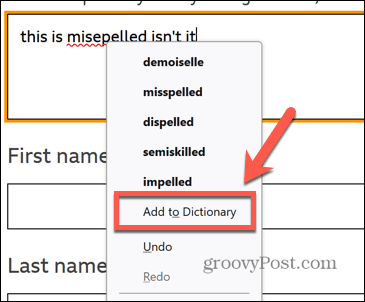
- כל מילה שתוסיף למילון האישי שלך תחול על כל המילונים שבהם אתה עשוי להשתמש.
כיצד להוסיף מילונים לבודק האיות של Firefox
Firefox ישתמש במילון ברירת מחדל עבור המקום שלך, אבל אם אתה כותב גם בשפות או ניבים אחרים, אז אתה יכול להוסיף מילונים נוספים לשימוש בודק האיות.
כדי להוסיף מילון לפיירפוקס:
- בדף אינטרנט בפיירפוקס, לחץ לחיצה ימנית על כל תיבת טקסט שהיא יותר משורה אחת.
- נְקִישָׁה שפות ולאחר מכן בחר הוסף מילונים.
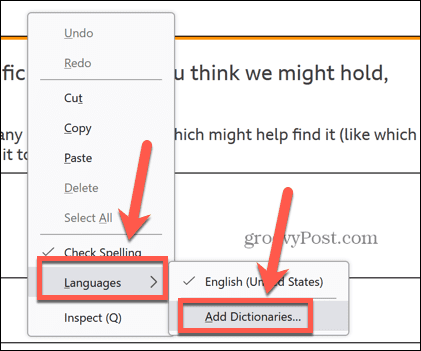
- ייפתח דף חדש. בחר את המילון שברצונך להוסיף מהרשימה.
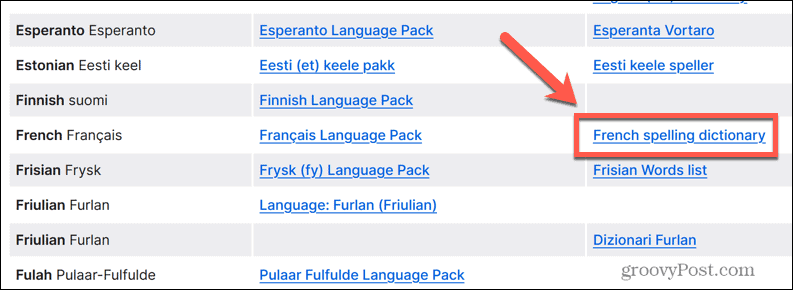
- נְקִישָׁה הוסף לפיירפוקס.
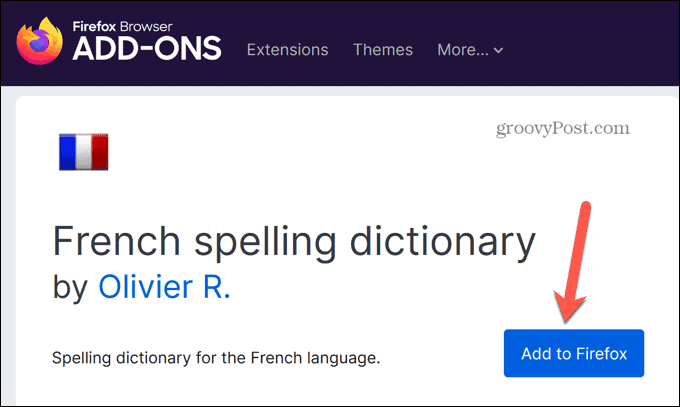
- כדי לאשר שברצונך להתקין את המילון, לחץ לְהוֹסִיף.
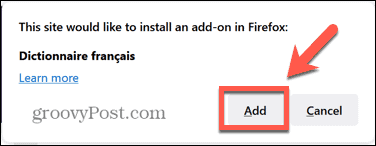
- המילון נוסף כעת לפיירפוקס.
כיצד להחליף מילונים בבודק האיות של Firefox
אם תוסיף מילונים נוספים, תצטרך ליידע את Firefox מול איזה מילון הוא אמור לבדוק. קל לעבור בין מילונים כך שתשתמש במילון המתאים ביותר לטקסט שאתה מקליד.
אתה יכול אפילו לבחור מילונים מרובים כדי לבדוק את הטקסט שלך מול מספר שפות בו-זמנית.
כדי להחליף מילונים בפיירפוקס:
- בפיירפוקס, לחץ לחיצה ימנית בכל תיבת טקסט מרובת שורות.
- נְקִישָׁה שפות ובחר את המילון שאליו ברצונך לעבור.
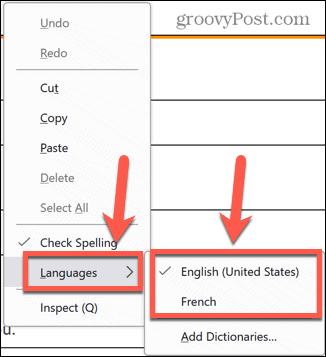
- אתה יכול לבחור מילונים מרובים בבת אחת. כל מילון שיש לידו סימן ביקורת ישמש בבודק האיות.
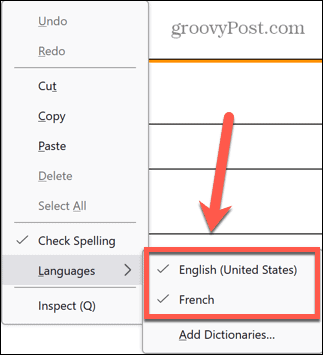
- כדי להפסיק את השימוש במילון, לחץ עליו שוב כך שהוא לא מסומן.
כיצד להסיר מילים שנוספו מבודק האיות של Firefox
אתה יכול להוסיף מילים למילון שלך, רק כדי להבין שלמעשה טעית באיות כל הזמן. במקרה זה, תרצה להסיר את המילה מהמילון שלך כדי שבודק האיות ידגיש אותה כשגיאת איות בעתיד. זה לא כל כך קל כפי שניתן לצפות וכולל עריכה ישירה של רשימת המילים השמורה במחשב שלך.
כדי להסיר מילים שנוספו מפיירפוקס:
- לחץ על תפריט Firefox סמל.
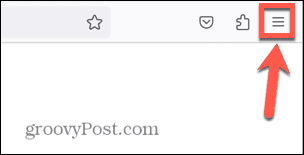
- נְקִישָׁה עֶזרָה.
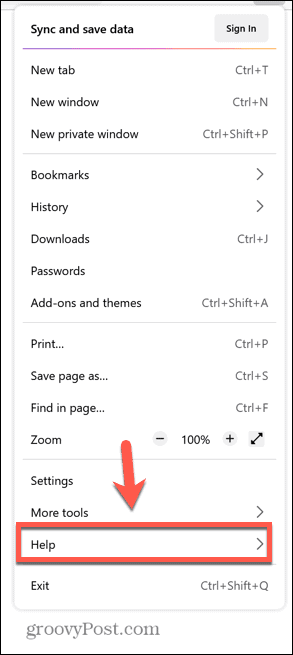
- בחר מידע נוסף על פתרון בעיות.
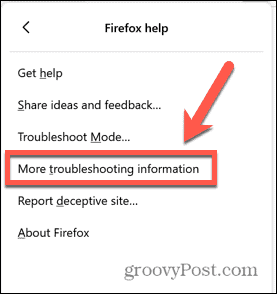
- למצוא את ה תיקיית פרופילים שורה ולחץ תיקייה פתוחה ב-Windows או הצג ב-Finder ב-Mac.
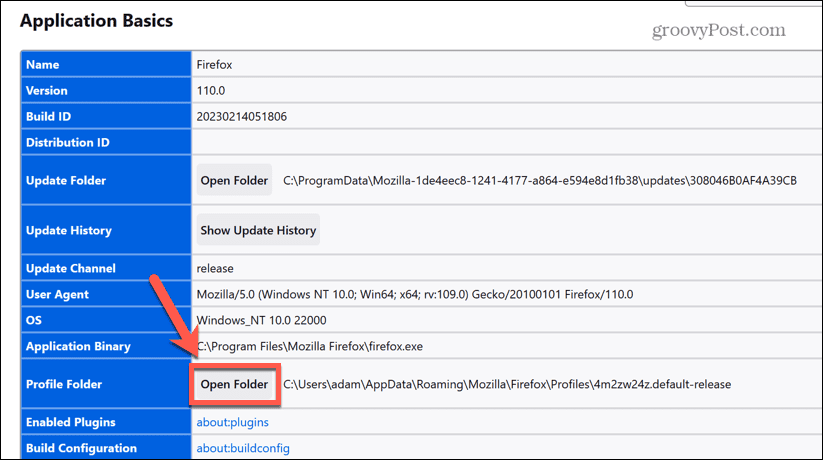
- גלול מטה אל לשפוט.דאט קוֹבֶץ.
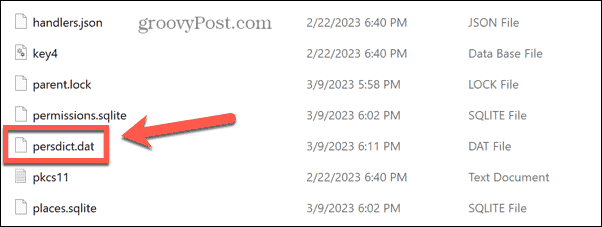
- פתח את הקובץ עם אפליקציית עורך טקסט. כדי לעשות זאת ב-Windows, לחץ לחיצה ימנית ובחר לפתוח עם.
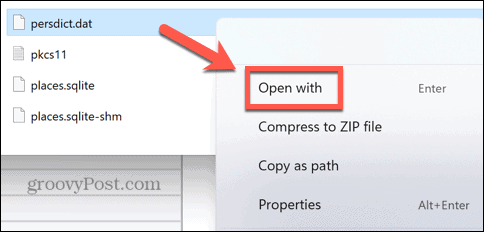
- נְקִישָׁה עוד אפליקציות.
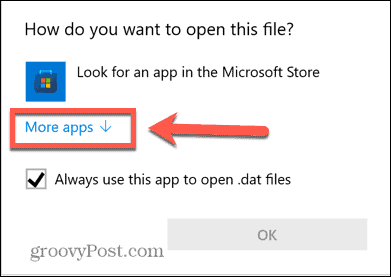
- בחר פנקס רשימות ולחץ בסדר.
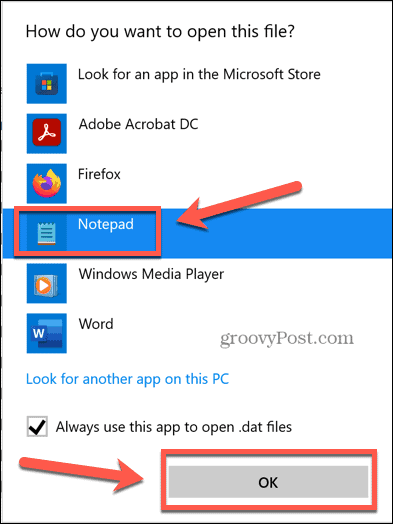
- לפני שתבצע שינויים, סגור את Firefox.
- בעורך הטקסט, מצא את המילה שברצונך להסיר מהמילון.
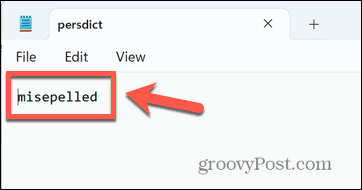
- מחק את המילה ולחץ Ctrl+S (אוֹ Cmd+S) כדי לשמור את הקובץ.
הפוך את Firefox לשלך
למידה כיצד להשתמש בבודק האיות של Firefox מבטיח שלעולם לא תזין שגיאות הקלדה מביכות בטפסים מקוונים לעולם. זהו כלי שימושי שאתה יכול להתאים אישית כדי לענות על הצרכים המיוחדים שלך.
ישנן דרכים אחרות להתאים אישית את Firefox. אתה יכול בחר את מנועי החיפוש שבהם אתה משתמש בפיירפוקס. אתה יכול ליצור ולנהל מספר פרופילים בפיירפוקס. ואם אתה רוצה להתלכלך באמת, אתה יכול גישה ושנה הגדרות מתקדמות נסתרות בפיירפוקס.
כיצד למצוא את מפתח המוצר של Windows 11
אם אתה צריך להעביר את מפתח המוצר של Windows 11 או רק צריך אותו כדי לבצע התקנה נקייה של מערכת ההפעלה,...

